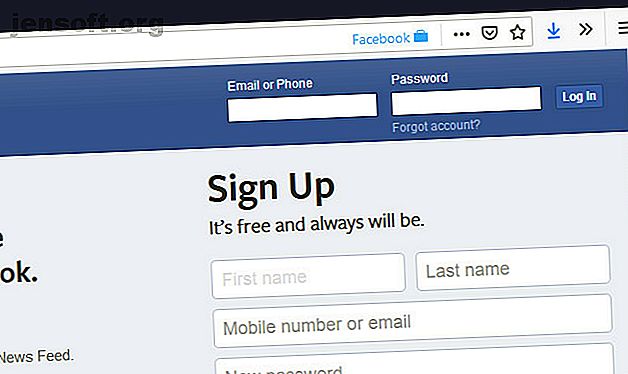
10 snelle Firefox-tweaks om uw online privacy te maximaliseren
Advertentie
Van Facebook-schandalen tot scholen die hun studenten bespioneren via webcams, het lijkt alsof bedreigingen voor uw privacy overal online zijn. Maar er zijn enkele eenvoudige stappen die u kunt nemen om te voorkomen dat bedrijven uw gegevens verzamelen wanneer u de Firefox-browser gebruikt.
Download ons GRATIS spiekbriefje voor Firefox-snelkoppelingen om uw productiviteit 10x te verhogen!Vandaag laten we u zien hoe u Firefox meer privé kunt maken door privacybevorderende extensies te installeren en een paar eenvoudige instellingen te wijzigen.
1. Installeer de Facebook Container-extensie

Facebook is misschien een populaire site, maar het heeft een vreselijke reputatie als het gaat om privacy. Facebook volgt u op internet Facebook volgt u! Hier is hoe het te stoppen Facebook volgt u! Hier is hoe het te stoppen Veel entiteiten volgen uw internetactiviteit, inclusief sociale mediasites zoals Facebook. Dit is wat u moet weten. Lees meer, gegevens opnemen over welke sites u bezoekt en met welk type inhoud u zich bezighoudt.
Als u Facebook wilt blijven gebruiken maar het volgen wilt vermijden, kunt u de extensie Facebook Container voor Firefox gebruiken. Hiermee worden de Facebook-cookies uit uw browser verwijderd en wordt alle toekomstige Facebook-inhoud in een eigen container geladen die geen interactie heeft met de rest van uw browser.
Wanneer u Facebook bezoekt, ziet u een blauwe lijn onder het tabblad en een Facebook-vergrendelingsafbeelding in de adresbalk. Op deze manier weet je dat de extensie werkt en houd je Facebook gescheiden van je algemene browsen.
Downloaden: Facebook-container (gratis)
2. Hebt u de Privacy Badger Extension nodig?

Privacy Badger is een one-stop-shop voor het verbeteren van uw privacy op Firefox. U hoeft alleen de extensie te installeren en deze blokkeert automatisch onzichtbare trackers.
Het begint met het verzenden van een Do Not Track-signaal tijdens het browsen, dat websites vertelt u niet te volgen via cookies. Als een website de Do Not Track negeert, leert Privacy Badger zijn trackers te blokkeren.
Wanneer u op het dassenpictogram klikt, kunt u zien met welke domeinen u in interactie bent en of ze u volgen. U kunt ook de schakelaars omdraaien om tracking voor bepaalde sites toe te staan als u dat wilt.
Downloaden: Privacy Badger (gratis)
3. Installeer de uBlock Origin-extensie

Ad blockers zijn controversieel omdat ze voor veel websites een belangrijke inkomstenbron afsnijden. Sommige mensen beweren zelfs dat browserextensies die advertenties blokkeren het internet doden Zijn browserextensies die advertenties blokkeren het internet dodelijk? Maken browserextensies die ad blokkeren het internet kapot? Een van de redenen voor de enorme toename van de populariteit van internet zijn de kosten van de meeste online inhoud - of beter gezegd het gebrek aan kosten. Dat wil echter niet zeggen dat de inhoud gratis is. Bijna elke ... Lees meer.
Maar als u zich zorgen maakt over privacy, bent u waarschijnlijk ook bezorgd over advertenties. Advertenties kunnen uw gedrag op verschillende sites volgen en kunnen schadelijke code verbergen, om nog maar te zwijgen over de ergernis van pop-ups en video's die automatisch worden afgespeeld.
Als u uBlock Origin installeert, worden de meeste advertenties op internet geblokkeerd. We raden u echter aan om op het blauwe pictogram te klikken om blokkering op sites die u vertrouwt en waardeert uit te schakelen.
Downloaden: uBlock Origin (gratis)
4. Overweeg de Cookie Autodelete-extensie

Cookies zijn kleine tekstbestanden die op uw computer worden opgeslagen en die informatie bevatten over uw browsen. Hoewel dat meteen zorgwekkend klinkt, zijn er in feite redenen om cookies in je browser ingeschakeld te laten. Cookies zijn niet allemaal slecht: 6 redenen om ze op je browser ingeschakeld te laten Cookies zijn niet allemaal slecht: 6 redenen om ze op je browser ingeschakeld te laten Zijn cookies echt zo slecht? Vormen ze uw veiligheid en privacy in gevaar of zijn er goede redenen om cookies in te schakelen? Lees meer, zoals het snel kunnen inloggen op sites.
De Cookie Autodelete-extensie biedt u het beste van twee werelden door cookies toe te staan terwijl u een tabblad open hebt, maar de cookies onmiddellijk te verwijderen zodra het tabblad is gesloten. Klik op Auto-clean uitgeschakeld in het extensiemenu om deze functie in te schakelen.
Downloaden: Cookie Autodelete (gratis)
5. Installeer de Disconnect Extension

Disconnect is een populaire privacy-extensie omdat het zo breed en gemakkelijk te gebruiken is. Nadat u het hebt geïnstalleerd, voorkomt dit dat sites u volgen.
Het is vergelijkbaar met Privacy Badger, maar geeft u ook visualisaties van welke trackers zijn geblokkeerd en van welke sites ze afkomstig zijn. Als je dieper op de details van trackers wilt ingaan, is dit de extensie die je moet gebruiken.
Downloaden: Verbinding verbreken (gratis)
6. Installeer de Decentraleyes-extensie

Een andere uitbreiding om trackers te verwijderen, Decentraleyes is perfect voor mensen die een "set it and forget it" -stijlblokkering willen.
Er is geen configuratie of aanpassing vereist. U installeert gewoon de extensie en bladert blij in de wetenschap dat u wordt verijdeld.
Downloaden: Decentraleyes (gratis)
7. Installeer de extensie Tijdelijke containers

Dit is vergelijkbaar met de extensie Facebook Container, maar voor elke gewenste site.
Wanneer u de containermodus inschakelt, worden koppelingen geopend op hun eigen tabbladen, gemarkeerd met een oranje lijn eronder. Dit betekent dat sites die u vanuit deze container bezoekt, geen toegang meer hebben tot uw andere gegevens en dat cookies worden verwijderd zodra u de container sluit.
Om een nieuwe tijdelijke container te openen, klikt u op het klokpictogram met een plusteken rechtsboven in de browser. Of ga naar de opties voor de extensie en klik op automatische modus inschakelen om al uw nieuwe tabbladen in een tijdelijke container te openen voor de beste privacybescherming.
Downloaden: tijdelijke containers (gratis)
8. Gebruik de privénavigatiefunctie

Als u snel een site wilt bezoeken zonder dat uw browser informatie zoals cookies of wachtwoorden opslaat, heeft Firefox een ingebouwde functie om dit te doen. De functie voor privé browsen opent een nieuw type tabblad in paars. Dit tabblad slaat geen informatie op over welke pagina's u bezoekt of waarnaar u zoekt, cookies of tijdelijke bestanden.
U kunt een privé-browsertabblad openen door naar het Firefox-menu te gaan en Nieuw privévenster te selecteren of door op Ctrl + Shift + P te drukken. Of bekijk onze volledige gids over hoe u privé browsen kunt inschakelen Hoe privé browsen in uw browser in te schakelen Hoe privé browsen in uw browser in te schakelen Wilt u uw online activiteit geheim houden? Uw beste optie is privé browsen, dus hier is hoe u het in elke browser kunt inschakelen. Lees meer voor meer informatie.
9. Schakel de functie Niet volgen van Firefox in

Binnen Firefox is een weinig bekende maar belangrijke optie waarmee u een "Do Not Track" -signaal kunt verzenden terwijl u surft.
Als u geen nieuwe extensie wilt installeren, maar snel een wijziging wilt aanbrengen om te voorkomen dat veel sites u volgen, schakelt u deze functie in. Open het Firefox-menu, vervolgens Opties> Privacy en beveiliging en kijk onder het kopje Inhoud blokkeren .
Vergeet echter niet dat niet alle sites het Do Not Track-signaal respecteren, dus sommige onbetwistbare sites kunnen u blijven volgen, zelfs als u dit hebt ingeschakeld.
10. Wijzig machtigingen voor locatie en camera

Het idee van een website die toegang heeft tot de camera of microfoon op uw computer is bijzonder gruwelijk en een groot privacyprobleem voor veel mensen.
Als u zich zorgen maakt over sites die u bespioneren, is er een optie in de instellingen van Firefox die u geruststelt. U kunt websiteaanvragen voor gebruik van uw locatie, camera en microfoon blokkeren door naar het Firefox-menu te gaan. Selecteer Opties en vervolgens Privacy en beveiliging en scrol omlaag naar de kop Machtigingen .
Hier kunt u zien welke sites toegang hebben gevraagd tot uw locatie, camera of microfoon en vervolgens alle sites blokkeren die verdacht lijken. Er is ook een optie om nieuwe verzoeken te blokkeren die vragen om toegang tot uw locatie of uw camera en microfoon, die u voor gemoedsrust kunt inschakelen.
Behoud uw privacy met anoniem internetten
Deze extensies en tips helpen Firefox veel meer privé te maken dan standaard, door te voorkomen dat trackers u online volgen en voorkomen dat sites toegang krijgen tot uw hardware zoals uw camera.
Als u echter de volgende stap wilt zetten en online volledig anoniem wilt blijven, kunt u ook een privacygerichte webbrowser uitproberen die volledig privé is 4 gratis anonieme webbrowsers die volledig privé zijn 4 gratis anonieme webbrowsers die volledig privé zijn Anoniem browsen op internet is een manier om uw online privacy te beschermen. Hier zijn de beste anonieme webbrowsers om te gebruiken. Lees meer zoals Tor.
Ontdek meer over: Mozilla Firefox, Online Privacy, User Tracking.

